(闽教2020版五上信息技术)第9课 添加影音显魅力
2020闽教版小学信息技术五年级上册教学设计
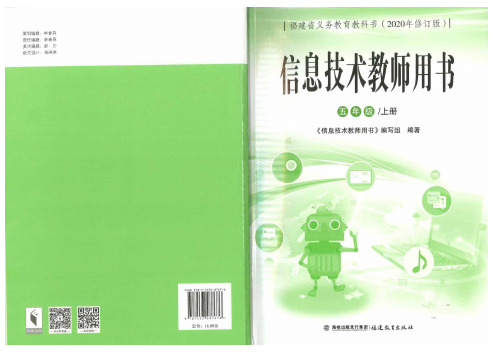
! 目录教材解读一课时设置 (3)二教学目标 (4)三编写思路 (4)四教学建议 (4)教学设计参考第1课时收发邮件提效率 (39)第2课时即时通信重沟通 (45)第3课时防范病毒保安全 ................................. . . (51)第4〜5课时善用空间写日志(综合活动1) (55)第6课时确定主题搭结构 (62)第7课时插入图片秀美景 ......................................... . .. (68)第8课时修饰文本说成果 (75)第9课时巧用形状突重点 (81)第10课时增设动画添效果 (89)第11课时添加影音显魅力 (93)第12〜13课时创设导航集作品(综合活动2) (99)第14〜15课时演示文稿展成果(综合活动3) (108)本册教材共9课和3个综合活动。
原则上1课安排1课时,1个综合活动安排2课时,在一个学期内安排15课时完成。
每个课时的课堂教学,建议教师遵循教育部印发的《中小学综合实践活动课程指导纲要》精神,从学生的真实生活和发展需要出发,关注不同层次学生的学习需求,保证全体学生都能完成教材设置的“探究活动”任务,并能从生活情境中发现问题,积极参与教材创设的“创新活动”。
课堂教学时,建议教师让学生通过探究、交流、制作、体验等方式,在活动中理解信息技术的基础知识,了解或掌握相关软件的基本操作方法,体验信息技术在生活和工作中的应用,培养学生的综合素质和信息素养,让学生具有价值体认、责任担当、问题解决、创意物化等方面的意识和能力。
知识模块教学主题课时分布分课时单元课时信息交流与安全第1课收发邮件提效率15第2课即时通信重沟通1第3课防范病毒保安全1综合活动1善用空间写日志2演示文稿展成果第4课确定主题搭结构110第5课插入图片秀美景1第6课修饰文本说成果1第7课巧用形状突重点1第8课增设动画添效果1第9课添加影音显魅力1综合活动2创设导航集作品2综合活动3演示文稿展成果23知识模块 教学目标信息交流 与安全 1- 了解电子邮箱的应用及垃圾邮件的危害。
闽教版(2020)小学信息技术五年级上册《增设动画添效果》同步练习题附知识点归纳

闽教版(2020)小学信息技术五年级上册《增设动画添效果》同步练习题附知识点归纳一、课文知识点归纳:1. PPT中的动画功能。
2. 动画效果的种类。
3. 设置动画效果的参数。
4. 动画效果的顺序调整。
二、同步练习题。
(一)、填空题。
1. 在PowerPoint中,我们可以为文本或图片______,使得它们在演示时更加生动有趣。
2. 增设动画时,需要设置动画的______和______,以达到理想的效果。
3. 在动画效果中,有一种是"飞入",指的是元素从屏幕的______方向移动到屏幕中央。
(二)、选择题。
1. 以下哪种操作不能通过动画实现?()A. 图片淡入淡出B. 文字飞入飞出C. 删除幻灯片D. 对象放大缩小2. 在设置动画时,我们可以为每个对象设置不同的______,使得动画效果更加丰富。
()A. 动画效果B. 颜色C. 字体D. 对齐方式3. 如果希望动画在点击鼠标时播放,应该选择哪种开始方式?()A. 与上一个动画同时B. 单击时C. 自动D. 随机(三)、判断题。
(正确的打“√”,错误的打“×”)1. 在PPT中,动画只能应用在文字对象上,不能应用在图片上。
()2. 可以设置动画效果的顺序,以创建更复杂的动画效果。
()3. 所有的动画效果都适合所有的对象,无需考虑协调性。
()(四)、简答题。
1. 描述一下如何在PPT中为一个对象添加动画效果。
__________________________________________________________________ __________________________________________________________________ __________________________________________________________________ 2.请列举两种可以调整的动画效果参数,并解释其作用。
闽教版小学信息技术五年级上册《增设动画添效果》教学设计
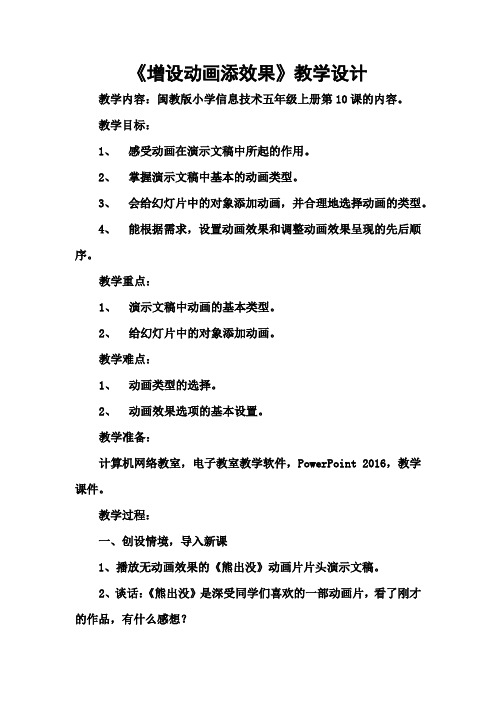
《增设动画添效果》教学设计教学内容:闽教版小学信息技术五年级上册第10课的内容。
教学目标:1、感受动画在演示文稿中所起的作用。
2、掌握演示文稿中基本的动画类型。
3、会给幻灯片中的对象添加动画,并合理地选择动画的类型。
4、能根据需求,设置动画效果和调整动画效果呈现的先后顺序。
教学重点:1、演示文稿中动画的基本类型。
2、给幻灯片中的对象添加动画。
教学难点:1、动画类型的选择。
2、动画效果选项的基本设置。
教学准备:计算机网络教室,电子教室教学软件,PowerPoint 2016,教学课件。
教学过程:一、创设情境,导入新课1、播放无动画效果的《熊出没》动画片片头演示文稿。
2、谈话:《熊出没》是深受同学们喜欢的一部动画片,看了刚才的作品,有什么感想?3、提出问题:怎么样才能让我们的演示文稿呈现的更吸引人、更好玩一些呢?4、讲授:演示文稿中,有许多的图片和文字,这些我们都把它称作:“对象”。
如果我们能把这一个个“对象”都动起来,那作品就会更加的吸引人,更生动。
5、板书课题:增设动画添效果。
【设计意图:通过观看无动画效果的《熊出没》动画片头曲MV,让学生感受添加动画效果的重要性和必要性,从而引入课题和本课的学习,激发了学生的学习热情。
】二、小组合作,导入新课(1)动画的基本类型。
1、演示文稿中动画的基本类型。
引导学生阅读教材56页的主题图,组织开展小组合作交流活动:根据动画的不同呈现方式,可以把动画分为哪几种类型,演示文稿中的动画,分别用在什么情况下?2、讲授:演示文稿中动画的基本类型有四种:进入动画、退出动画、路径动画、强调动画。
想让对象从无到有出现在页面中,可以选择“进入动画”;想让对象从有到无从页面中消失,可选择“退出动画”;想让对象发生大小,颜色等属性变化,可选择“强调动画”;想让对象按照一定的轨迹发生位移,可选择“路径动画”。
3、如何在菜单栏中找到这四种动画选项呢?师演示两种方法。
4、师引导学生观察:四种动画类型的图标和颜色。
闽教版(2020年修订版)信息技术五年级上册教学计划
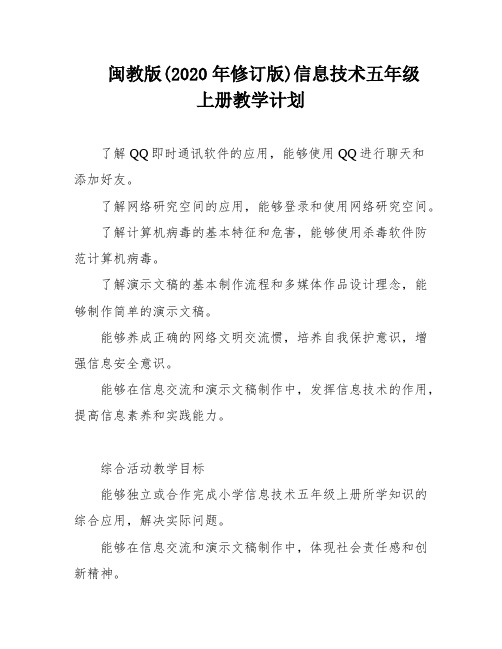
闽教版(2020年修订版)信息技术五年级上册教学计划了解QQ即时通讯软件的应用,能够使用QQ进行聊天和添加好友。
了解网络研究空间的应用,能够登录和使用网络研究空间。
了解计算机病毒的基本特征和危害,能够使用杀毒软件防范计算机病毒。
了解演示文稿的基本制作流程和多媒体作品设计理念,能够制作简单的演示文稿。
能够养成正确的网络文明交流惯,培养自我保护意识,增强信息安全意识。
能够在信息交流和演示文稿制作中,发挥信息技术的作用,提高信息素养和实践能力。
综合活动教学目标能够独立或合作完成小学信息技术五年级上册所学知识的综合应用,解决实际问题。
能够在信息交流和演示文稿制作中,体现社会责任感和创新精神。
四、教学安排本册教材共有9课和3个综合活动,按照课程教学进度和学生的实际情况,安排如下:第一周:第1课《电子邮件的应用》第二周:第2课《QQ的应用》第三周:第3课《网络研究空间的应用》第四周:第4课《计算机病毒的防范》第五周:第5课《演示文稿的基本制作流程》第六周:第6课《演示文稿中的图片处理》第七周:第7课《演示文稿中的文本编辑》第八周:第8课《演示文稿中的形状编辑》第九周:第9课《演示文稿中的动画和切换效果》第十周:综合活动1《信息交流与安全》第十一周:综合活动2《演示文稿展示成果》第十二周:综合活动3《信息技术应用实践》五、教学方法本册教材的教学方法主要采用探究式教学和项目制研究的组合,通过教师的引导和学生的自主探究,让学生在实践中体验信息技术的应用和使用,培养学生的实践能力和创新精神,同时注重学生的信息素养和安全意识的培养,提高学生的社会责任感。
六、教学评价本册教材的教学评价主要包括课堂表现评价和综合活动评价两个方面。
课堂表现评价主要评价学生的课堂表现和作业完成情况,综合活动评价主要评价学生在综合活动中的综合应用能力和解决实际问题的能力。
同时,教师还需要对学生的信息素养和安全意识进行评价,以帮助学生全面提高信息技术素养。
五年级上册信息技术教案 - 第9课时 添加影音显魅力 闽教版

第11课时添加影音显魅力教学内容分析本课是演示文稿展成果知识模块的第六课。
“探究活动”继续对演示文稿案例《清新福建•魅力八闽》进行补充、优化与完善,让学生了解和感受音频、视频在演示文稿中所起的作用,掌握在幻灯片中插入音频和视频的方法,并能对音频、视频进行一些常见的播放设置。
“创新活动"是学生在“探究活动"中获得的知识与技能的综合应用,给《可爱的家乡》演示文稿相应的页面添加音频、视频,预览并保存演示文稿。
本课的操作技能有两方面:①音频的插入和播放设置;②视频的插入与播放设置。
在“试一试”操作中,让学生通过动手体验,学会相关操作。
设计理念方面,让学生知道:在演示文稿中合理地运用音视频,可以让人们通过聆听和观看去感受演示文稿内容,体验其所表达的情感,产生强烈的沉浸感,从而使演示文稿具有感染力和说服力。
教学对象分析通过前面的学习,学生已经学会了使用文字、图片、动画表达信息的基本方法,学生对在作品中添加多媒体信息的兴趣较浓厚,因此学习播入音频、视频及其播放设置操作的积极性会较高。
音频、视频的插入与播放控制,对学生来说是新知识,但学生对电影、音乐、动画等音视频媒体并不陌生,甚至很感兴趣。
在幻灯片中插入音视频与前面所学的图片播入的操作方法基本类似,因此比较容易掌握。
但是在幻灯片中对音视频进行播放设置操作比较复杂,如果没有用具体实例说明,学生对“剪裁音频""视频样式"较难理解。
因此,教师在教学时要从学生的认知心理出发,不仅要有讲解和演示相关操作,还要让学生动手实践,在实践中感受在演示文稿中插入音视频的用途,从而在演示文稿中合理使用音视频。
通过本课的学习,学生能在幻灯片中插入音视频,制作出富有感染力的演示文稿, 更深层次地理解演示文稿的应用范畴,有助于提高学生的审美能力。
教学目标1.感受音频、视频在演示文稿中所起的作用。
2.学会在幻灯片中插入音频、视频。
3.能对插入的音频、视频进行常见的播放设置。
2019-2020年五年级信息技术上册 第9课 制作小板报教案 闽教版
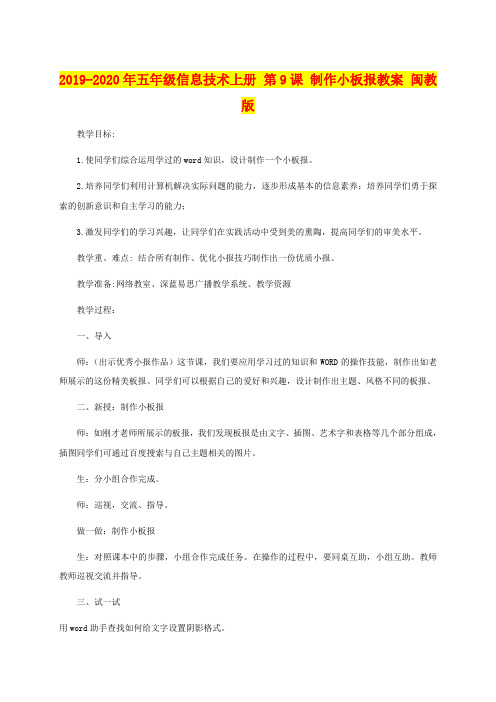
2019-2020年五年级信息技术上册第9课制作小板报教案闽教版教学目标:1.使同学们综合运用学过的word知识,设计制作一个小板报。
2.培养同学们利用计算机解决实际问题的能力,逐步形成基本的信息素养;培养同学们勇于探索的创新意识和自主学习的能力;3.激发同学们的学习兴趣,让同学们在实践活动中受到美的熏陶,提高同学们的审美水平。
教学重、难点: 结合所有制作、优化小报技巧制作出一份优质小报。
教学准备:网络教室、深蓝易思广播教学系统、教学资源教学过程:一、导入师:(出示优秀小报作品)这节课,我们要应用学习过的知识和WORD的操作技能,制作出如老师展示的这份精美板报。
同学们可以根据自己的爱好和兴趣,设计制作出主题、风格不同的板报。
二、新授:制作小板报师:如刚才老师所展示的板报,我们发现板报是由文字、插图、艺术字和表格等几个部分组成,插图同学们可通过百度搜索与自己主题相关的图片。
生:分小组合作完成。
师:巡视,交流、指导。
做一做:制作小板报生:对照课本中的步骤,小组合作完成任务。
在操作的过程中,要同桌互助,小组互助。
教师教师巡视交流并指导。
三、试一试用word助手查找如何给文字设置阴影格式。
附送:2019-2020年五年级信息技术上册第一课教师节贺卡教案龙教版一、教学内容:黑龙江教育出版社第五册第一单元第一课《教师节贺卡》二、教材分析:Powerpoint 和 Word 一样,是微软公司推出的 Office 系列产品之一,主要用于广告宣传、产品演示、辅助演讲等。
本课主要介绍启动 Powerpoint 的方法、 Powerpoint 程序窗口各部分名称、创建新幻灯片、制作简单教师节贺卡。
本课是 Powerpoint 的第一课,也是在学生学完了 Word 、FrontPage 软件的基础上展开的,对学生今后的学习、生活将提供很多便捷。
三、教学目标:1.会启动 Powerpoint ,认识 Powerpoint 窗口的组成;2.掌握 Powerpoint 的基本操作;3.用 Powerpoint 做一张教师节贺卡,写上心里话。
闽教版(2020)信息技术五年级《插入图片秀美景》课堂练习及课文知识点
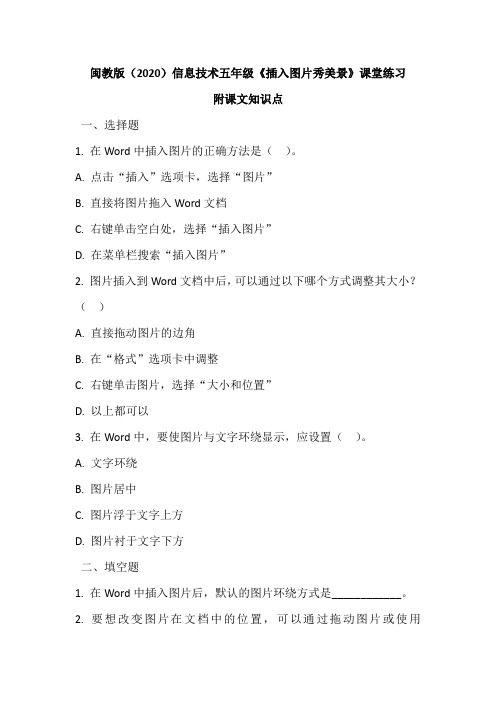
闽教版(2020)信息技术五年级《插入图片秀美景》课堂练习附课文知识点一、选择题1. 在Word中插入图片的正确方法是()。
A. 点击“插入”选项卡,选择“图片”B. 直接将图片拖入Word文档C. 右键单击空白处,选择“插入图片”D. 在菜单栏搜索“插入图片”2. 图片插入到Word文档中后,可以通过以下哪个方式调整其大小?()A. 直接拖动图片的边角B. 在“格式”选项卡中调整C. 右键单击图片,选择“大小和位置”D. 以上都可以3. 在Word中,要使图片与文字环绕显示,应设置()。
A. 文字环绕B. 图片居中C. 图片浮于文字上方D. 图片衬于文字下方二、填空题1. 在Word中插入图片后,默认的图片环绕方式是____________。
2. 要想改变图片在文档中的位置,可以通过拖动图片或使用____________选项卡中的相关功能来实现。
3. 当图片插入到Word文档中后,如果图片过大或过小,可以通过调整图片的____________来改变其大小。
三、判断题1. Word中的图片插入后,无法再进行位置调整。
()2. 插入到Word中的图片可以设置不同的环绕方式,以适应不同的排版需求。
()3. 在Word中插入图片时,必须保证图片的文件格式是Word支持的格式才能插入。
()四、简答题1. 请简述在Word中插入图片的步骤。
2. 当插入的图片与文字重叠时,应如何调整以确保图片与文字能够和谐共存?参考答案选择题1.【答案】A2.【答案】D3.【答案】A填空题1.【答案】嵌入型2.【答案】格式3.【答案】缩放比例判断题1.【答案】×2.【答案】√3.【答案】√简答题1.【答案】在Word中插入图片的步骤如下:(1)打开Word文档,将光标定位到需要插入图片的位置。
(2)点击“插入”选项卡,在“插图”组中选择“图片”按钮。
(3)在弹出的“插入图片”对话框中,选择需要插入的图片文件,点击“插入”按钮。
2024秋闽教版信息技术五年级上册《第9课 添加影音显魅力》教学设计
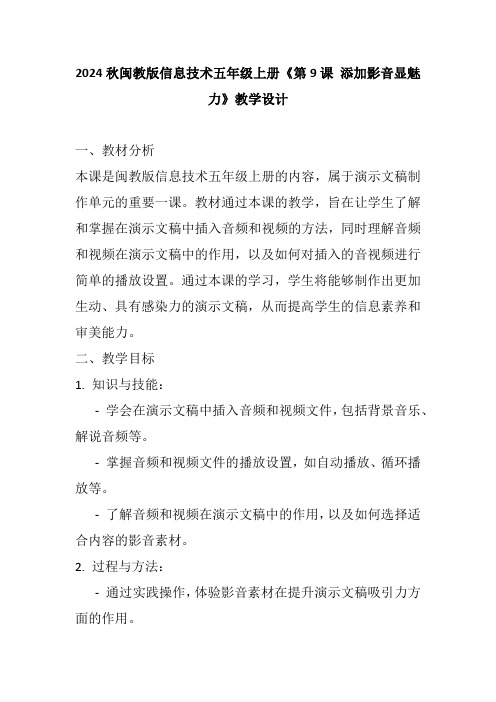
2024秋闽教版信息技术五年级上册《第9课添加影音显魅力》教学设计一、教材分析本课是闽教版信息技术五年级上册的内容,属于演示文稿制作单元的重要一课。
教材通过本课的教学,旨在让学生了解和掌握在演示文稿中插入音频和视频的方法,同时理解音频和视频在演示文稿中的作用,以及如何对插入的音视频进行简单的播放设置。
通过本课的学习,学生将能够制作出更加生动、具有感染力的演示文稿,从而提高学生的信息素养和审美能力。
二、教学目标1. 知识与技能:-学会在演示文稿中插入音频和视频文件,包括背景音乐、解说音频等。
-掌握音频和视频文件的播放设置,如自动播放、循环播放等。
-了解音频和视频在演示文稿中的作用,以及如何选择适合内容的影音素材。
2. 过程与方法:-通过实践操作,体验影音素材在提升演示文稿吸引力方面的作用。
-学会根据演示文稿的内容和主题,选择合适的影音素材并进行有效整合。
3. 情感态度与价值观:-培养学生的创新意识和审美情趣,鼓励尝试使用不同的影音素材来增强演示文稿的视觉效果和吸引力。
-增强团队合作意识,提高沟通交流能力,享受技术带来的乐趣与成就感。
三、教学重难点1. 教学重点:-在演示文稿中插入音频和视频的方法。
-常见的音频和视频播放设置。
2. 教学难点:-音频的播放控制设置,如剪裁音频。
-视频的播放样式设置及兼容性问题的处理。
四、教学过程1. 导入新课:-通过展示一个包含丰富影音素材的演示文稿,引起学生兴趣,导入新课。
2. 新课讲解:-讲解音频和视频在演示文稿中的作用,以及如何选择适合内容的影音素材。
-演示在演示文稿中插入音频和视频的方法,包括插入文件中的音频、录制声音、插入视频等。
-讲解音频和视频的播放设置,如自动播放、循环播放等。
3. 学生实践:-学生根据所学内容,尝试在演示文稿中插入音频和视频,并进行播放设置。
-教师巡视指导,解答学生疑问。
4. 作品展示与点评:-学生展示自己的作品,并说明插入的影音素材及其作用。
闽教版(2020)五年级上册信息技术教案 综合活动2 创设导航集作品

6.提示:借助第71页演示文稿内容 框架思维导图。
7.请学生参照第72页的步骤提示, 完成导航条的制作。
教师巡视,进行个别辅导,并及 时进行评价激励。
理解导航条制作的 要求和意义。
交流讨论,探究解 决方案,并尝试解决问题。学生代表上台演示 解决方案。
2.演示:添加了切换效果的演示文 稿作品。
3.提出问题:跟大家的作品有什么 不一样的地方?
引入本课活动主题。
回顾知识。
观看老师的演示, 找出老师作品与自己作 品最大的不同:页面与 页面在跳转过程中ቤተ መጻሕፍቲ ባይዱ动 态过渡效果。
通过作品演 示和提问来培养 学生的观察能力。
添加切换 效果
(7分钟)
讲解:幻灯片的切换效果是演示 文稿在放映过程中,一个页面跳转到另一 个页面时出现的动态过渡效果。
③导航条的个性化设计。
3.活动评价
引导学生填写活动评价表,对自己的 学习和表现进行评价。
欣赏作品,简单评 价,比对,自我修正。
填写活动评价表并 反思。
学会欣赏和 评价他人的作品, 有自我反思的 能力。
13课时教学过程
教学环节
教师活动
学生活动
设计意图
回顾旧知 引入新课 (3分钟)
1.知识回顾:同学们已经掌握了超 链接的创建方法,也为演示文稿添加了精 美的导航条,请欣赏一下老师的作品。
第
教学内容分析
本活动主题为:创设导航、添加切换效果并集成作品,活动围绕案例《清新福建• 魅力八闽》的集成、优化和完善过程展开,学生在小组合作探究中理解超级链接的概念, 学会使用超链接的方式创设导航,学会给幻灯片添加切换效果,根据需要设置切换效果 属性,按创新活动的要求,集成演示文稿作品。
闽教版(2020)信息技术五年级《添加影音显魅力》课堂练习及课文知识点
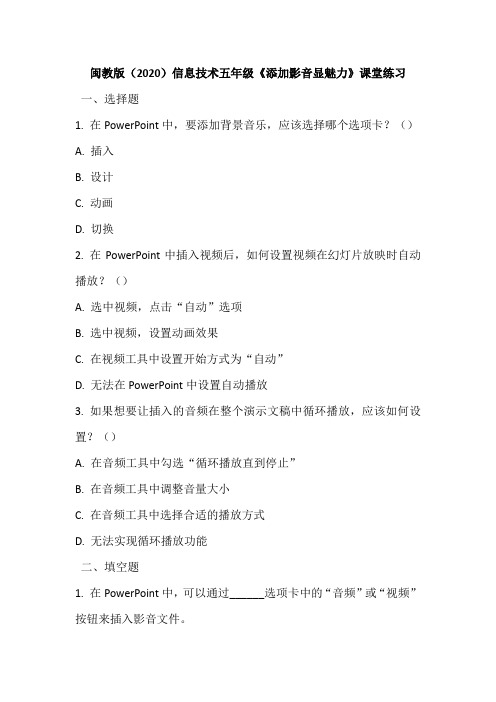
闽教版(2020)信息技术五年级《添加影音显魅力》课堂练习一、选择题1. 在PowerPoint中,要添加背景音乐,应该选择哪个选项卡?()A. 插入B. 设计C. 动画D. 切换2. 在PowerPoint中插入视频后,如何设置视频在幻灯片放映时自动播放?()A. 选中视频,点击“自动”选项B. 选中视频,设置动画效果C. 在视频工具中设置开始方式为“自动”D. 无法在PowerPoint中设置自动播放3. 如果想要让插入的音频在整个演示文稿中循环播放,应该如何设置?()A. 在音频工具中勾选“循环播放直到停止”B. 在音频工具中调整音量大小C. 在音频工具中选择合适的播放方式D. 无法实现循环播放功能二、填空题1. 在PowerPoint中,可以通过______选项卡中的“音频”或“视频”按钮来插入影音文件。
2. 在插入影音文件后,可以通过调整______来控制影音文件的播放位置和大小。
3. 若要设置影音文件的播放方式(如自动播放或点击播放),应在______中进行设置。
三、判断题1. 在PowerPoint中插入影音文件后,无法更改其播放顺序。
()2. 插入到PowerPoint中的影音文件可以在演示文稿的任意位置播放。
()3. PowerPoint中的影音文件只能插入到特定的幻灯片中,无法在整个演示文稿中循环播放。
()四、简答题1. 简述在PowerPoint中插入影音文件的步骤。
2. 描述如何设置影音文件在PowerPoint中自动播放。
参考答案选择题1. A2. C3. A填空题1. 插入2. 位置和大小(或拖动影音文件)3. 影音工具格式(或视频工具格式/音频工具格式)判断题1. ×2. √3. ×简答题1. 在PowerPoint中插入影音文件的步骤包括:打开需要插入影音文件的幻灯片,点击“插入”选项卡中的“音频”或“视频”按钮,选择需要插入的影音文件,点击“插入”按钮即可。
信息技术五年级上册第九课教学解析

信息技术五年级上册第九课教学解析信息技术对于当今社会的发展起着至关重要的作用。
它不仅仅是一个学科,更是一种能力,是帮助学生适应信息化时代的必备知识。
在五年级上册的课程中,第九课是关于信息技术的,本文将对这一课的教学进行解析。
首先,教学目标是非常关键的。
在教学中,我们应该明确我们所要达到的目标,并针对不同学生的特点,制定具体的教学策略。
对于五年级的学生来说,他们的信息技术基础较为薄弱,因此,我们的教学目标可以设置为:1. 了解计算机硬件的基本组成;2. 掌握计算机的操作方法;3. 能够使用计算机进行简单的写作和制作。
接下来,我们来分析具体的教学内容。
这一课主要包括以下几个部分:1. 计算机硬件的基本组成:可以通过图示向学生介绍计算机的主要硬件,如显示器、主机、键盘、鼠标等,并让学生逐个进行触摸和辨认,加强他们对硬件的认识。
2. 计算机的操作方法:可以通过演示和实践相结合的方式,让学生亲自操作计算机,并指导他们使用鼠标点击、拖拽等常用操作,让他们熟悉计算机的基本操作方法。
3. 计算机中的文字处理软件:可以选择一个适合五年级学生的文字处理软件,并介绍其基本功能,如字体设置、居中对齐、图片插入等。
并给学生布置一些简单的写作作业,如写一篇关于假期活动的短文。
4. 计算机中的图形处理软件:可以选择一个适合五年级学生的图形处理软件,并介绍其基本功能,如绘制图形、颜色填充、添加文字等。
给学生布置一些简单的制作作业,如制作一张贺卡。
为了增加学生的学习兴趣,可以设计一些小游戏,如键盘练习、鼠标点击练习等,让学生在游戏中体验信息技术带来的乐趣。
在教学过程中,我们可以采用多媒体辅助教学的方式。
通过投影仪或电视来展示计算机的硬件和软件操作,让学生更加直观地了解信息技术。
除了课堂教学,我们还可以鼓励学生进行一些相关的实践活动。
可以设置一个小组作业,让学生在课后合作制作一份小报纸,并将其输出打印。
这样的实践活动可以帮助学生巩固所学知识,增强他们的团队合作和创造力。
闽教版(2020)小学信息技术五年级上册第9课《添加影音显魅力》教案及反思

闽教版(2020)小学信息技术五年级上册第9课《添加影音显魅力》教案及反思一、教材分析本课是小学信息技术五年级上册的内容,主题为《添加影音显魅力》。
本课主要介绍了在多媒体作品中添加音频和视频的方法,旨在通过实际操作,让学生掌握简单的音视频编辑技巧,提升多媒体作品的表现力和感染力。
二、教学目标1. 知识与技能:- 学生能够了解音视频文件的基本格式和属性。
- 学生能够掌握在多媒体作品中插入音频和视频的基本操作。
- 学生能够简单调整音视频文件的播放效果。
2. 过程与方法:- 学生通过自主探究和小组合作,完成音视频素材的添加和编辑。
- 学生能够运用所学知识,为指定的主题创作简单的多媒体作品。
3. 情感态度与价值观:- 激发学生对信息技术学习的兴趣和热情。
- 培养学生的创意思维和审美能力。
- 提升学生的信息素养和团队合作精神。
三、教学重难点1. 教学重点:- 插入音视频文件的基本操作。
- 调整音视频文件播放效果的简单方法。
2. 教学难点:- 音视频文件格式的兼容性问题。
- 音视频文件播放效果的精细调整。
四、学情分析五年级学生已经具备了一定的计算机操作能力,对信息技术课程有浓厚的兴趣。
但由于年龄和经验的限制,学生在音视频编辑方面的知识和技能相对薄弱,需要教师的引导和帮助。
因此,在教学过程中,教师应注重学生的实践操作,通过示范和练习,帮助学生掌握相关技能。
五、教学过程1. 导入新课- 播放一段含有音乐和视频的演示文稿,吸引学生注意力。
- 提问:“这个演示文稿有什么特别之处?你们想不想学习怎么制作这样的演示文稿?”2. 新课讲解- 展示并讲解如何在WPS演示中添加音频和视频文件的步骤。
- 强调添加影音文件时需要注意的文件格式和兼容性。
3. 学生实践- 学生打开WPS演示软件,按照教师演示的步骤尝试添加音频和视频文件。
- 教师巡视指导,及时解答学生疑问。
4. 小组合作- 学生分小组,每组选择一段音频或视频文件,合作完成一个演示文稿的片段。
闽教版(2020)小学信息技术五年级上册《添加影音显魅力》同步练习题附知识点归纳

闽教版(2020)小学信息技术五年级上册《添加影音显魅力》同步练习题附知识点归纳一、课文知识点归纳:1. PPT中插入影音文件的方法。
2. 编辑影音文件的基本操作,如调整位置、大小、播放速度等。
3. 设置影音文件的播放选项,如自动播放、循环播放等。
4. 控制影音文件的音量大小。
二、同步练习题。
(一)、填空题。
1. 在PPT中,我们可以使用“插入”菜单来______音频和视频,使演示文稿更加生动。
2. 插入的影音文件默认会以______的形式显示在幻灯片上。
3. 在播放音频时,我们可以使用______工具来控制音量的大小。
(二)、选择题。
1. 以下哪种文件类型不能在PPT中直接插入并播放?()A. MP3B. AVIC. PDFD. WMV2. 当我们需要在PPT中让音频伴随整个幻灯片展示时,应设置音频的播放选项为______。
()A. 自动B. 单击C. 交叉淡化D. 随机3. 以下哪个操作不是在PPT中编辑视频时可以进行的?()A. 调整视频的播放速度B. 为视频添加文字说明C. 修改视频的播放范围D. 将视频文件压缩为更小的大小(三)、判断题。
(正确的打“√”,错误的打“×”)1. 在PPT中,我们不仅可以插入本地的影音文件,还可以直接链接网络上的影音资源。
()2. PPT中的影音文件一旦插入,其音量大小就无法再进行调整。
()3. 只有在播放影音文件时,PPT才会占用较大的计算机资源。
()(四)、简答题。
1. 描述一下在PPT中插入并编辑一段视频的基本步骤。
__________________________________________________________________ __________________________________________________________________ __________________________________________________________________ 2.当我们需要在PPT中使用一段背景音乐时,应该如何设置音频的播放选项?__________________________________________________________________ __________________________________________________________________ __________________________________________________________________三、学习目标:1. 掌握在PPT中插入和编辑影音文件的基本技能。
五年级上册信息技术《第九课_作品展示与打印》课件
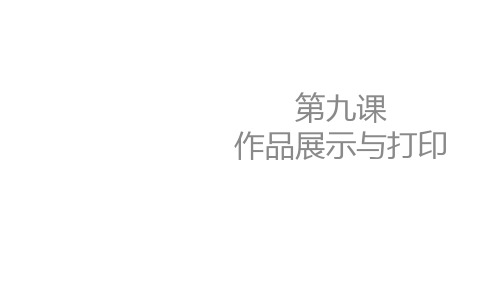
优秀
作品评价表
良好
一般
作品打印
若要打印前返回 到文档并进行更 爱,可单击“文 件”
若打印机的属性 以及文档看起来 均符合要求,可 单击“打印”
作品的打印
作品打印
想一想 打印预览时,页面背景怎么不见了?
怎印
试一试 打印选项的设置
思考与练习
根据同学们的建议,进一步完善自己 的作品吧!
第九课 作品展示与打印
新课导入
通过前面几课的学习,我们学会了简 单的文字处理,现在大家一起来分享吧!
创意制作
做一做 结合自己学到的文字、页面边框、艺
术字、图片、文本框、形状、表格等的插 入与设置,创作属于自己的作品吧!
小组分享与评价
项目
主题明确,作品内容能准确地表达主题 作品的整体规划有新意,启发性强 版面设计科学、合理,文字、图片所占比例均衡 内容充实、具体、生动 原创成分高,具有个性表现力 综合评价
(闽教2020版五上信息技术)第9课 添加影音显魅力
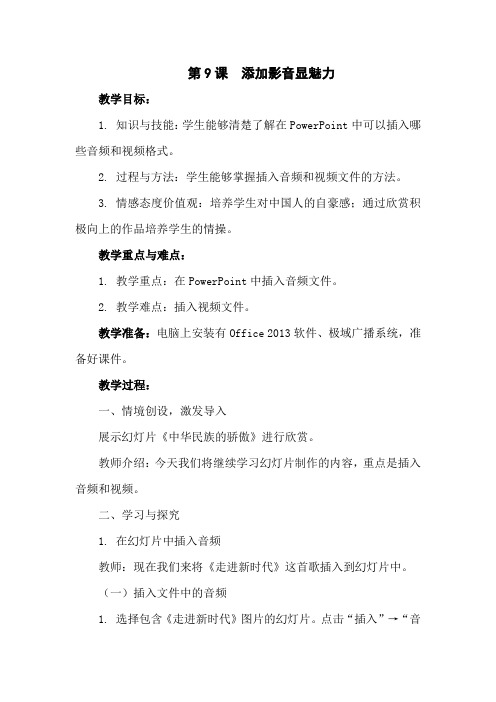
第9课添加影音显魅力教学目标:1. 知识与技能:学生能够清楚了解在PowerPoint中可以插入哪些音频和视频格式。
2. 过程与方法:学生能够掌握插入音频和视频文件的方法。
3. 情感态度价值观:培养学生对中国人的自豪感;通过欣赏积极向上的作品培养学生的情操。
教学重点与难点:1. 教学重点:在PowerPoint中插入音频文件。
2. 教学难点:插入视频文件。
教学准备:电脑上安装有Office 2013软件、极域广播系统,准备好课件。
教学过程:一、情境创设,激发导入展示幻灯片《中华民族的骄傲》进行欣赏。
教师介绍:今天我们将继续学习幻灯片制作的内容,重点是插入音频和视频。
二、学习与探究1. 在幻灯片中插入音频教师:现在我们来将《走进新时代》这首歌插入到幻灯片中。
(一)插入文件中的音频1. 选择包含《走进新时代》图片的幻灯片。
点击“插入”→“音频”→“音频文件”。
2. 在弹出的对话框中选择音频文件并插入到幻灯片中。
A. 选择文件所在位置。
B. 选择文件。
3. 插入音频后,会弹出一个对话框。
如果希望在放映幻灯片时听到声音,点击“是”。
音频将以扬声器图标的形式出现在幻灯片上。
4. 这样就成功将音频插入到幻灯片中了。
(二)插入录制的声音教师:我们还可以录制自己的声音并插入到幻灯片中。
准备好录音设备后,点击“插入”→“音频”→“录制声音”,会弹出“录音”对话框。
按照提示的步骤录制声音,然后可以播放录制的声音。
三、学生练习教师总结:通过以上学习,我们已经学会了在幻灯片中插入音频文件。
如果想要复制或移动幻灯片中的元素(如文本框、图片、音频、视频等),可以使用类似Windows中的复制和移动操作,同时保留这些元素的格式和播放方式。
四、实践创新教师:现在我们来继续上节课的制作内容,为学校的风景配上优美的音乐和个性化的视频,让观众在轻松的氛围中享受美的享受吧。
展示制作要求:1. 打开上节课保存的演示文稿,在相应的幻灯片中插入恰当的音乐,并设置为“自动播放”。
闽教版(2020修订版)信息技术-五年级上册教案
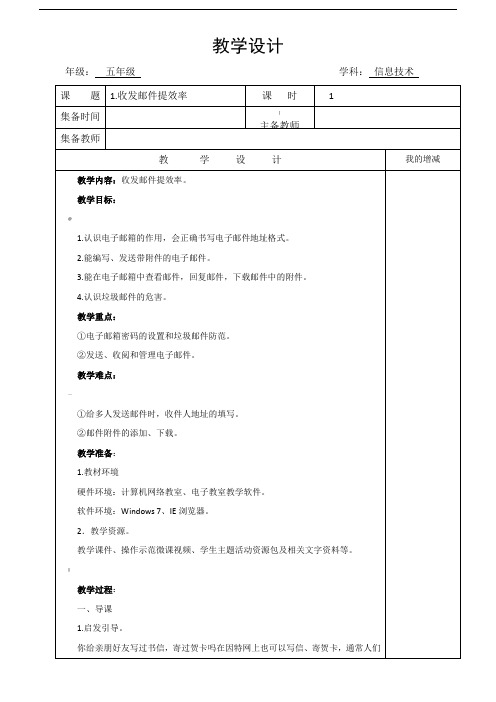
7.布置任务二:给多个同学发送电子邮件。
8.巡视指导。
【发送带附件的邮件】
1.讲授:电子邮件的附件可以是文档、图像、声音、软件等类型的文件。教师通过电子教室发送活动素材文件“贺卡。jpg”到学生电脑桌面。
2.指导学生阅读教材,参照操作步骤,在电子邮件中添加图像文件作为附件,并发送出去。
3.巡视指导。
;
2.引导学生思考并回答问题,教师作相应的评价。
①如何获得电子邮箱。
②什么是电子邮箱地址。
③如何设置电子邮箱密码。
3.小结:
①电子邮箱可以向提供免费电子邮箱的网站申请,如:“网易163免费邮箱”( 、“腾讯QQ” .
②每一个电子邮箱都有明确的E-mail地址,电子邮箱地址的格式为:
用户名+@十邮件服务器域名
5.讲解演示:下载电子邮件附件。
6.布置任务五:下载邮件中的附件到电脑中的E盘,并阅读附件内容。文#
7.巡视指导学生下载邮件附件并阅读邮件中附件内容。
8.出示提示:许多病毒是通过邮件的附件进行传播,对来历不明的邮件,不要轻易打开它的附件。
}
【管理电子邮件】
1.引导学生思考问题。
①对于无用的邮件,或来历不明的邮件,通常会怎么处理呢
3.体验即时通信工具在信息交流中的优势,培养规范和文明的网络交流习惯。
?
教学重点:
①QQ账号的安全和权限的设置。
②会添加QQ好友。
③会用QQ文明聊天、传送文件。
教学难点:
QQ账号的安全和权限的设置。
教学准备:
1.教材环境。
$
硬件环境:计算机网络教室、电子教室教学软件。
软件环境:腾讯QQ、Windows7。
4.板书课题;
五年级信息技术第九课教案

第9课让你的图文动起来教学目标:1、应用设计模板快速制作演示文稿。
2、能给图文对象加上动画效果。
3、制作贺卡。
教学重点:应用设计模板快速制作演示文稿。
教学难点:能给图文对象加上动画效果。
教学准备:多媒体教室、课件。
课时安排:1课时教学过程:一、激趣引新(5)1、初次见面,我先给大家做个自我介绍吧,请看:(出示第一张)。
再给你们看一遍:(出示第二张)。
老师给你们看了两遍,请问它们是一样的吗?你觉得哪一张做得好些?好在哪里?(有动画效果)2、再给你们看一组幻灯片。
同样的内容给它们添加了动画效果后就是不一样了吧!导入:让你的图文动起来(板书课题)二、任务驱动,探究式学习(18)任务一:初步设置对象动画效果(5)刚才老师做了自我介绍,现在该你们向大家介绍自己了。
请你们打开学生练习的文件夹,选择一个“自我介绍”的文件,看你能不能把它的标题加上动画效果。
你们可以查看里面的帮助文件,也可以相互讨论。
完成后就举手。
谁能把你的方法演示给大家看看?任务二:用不同的方法设置对象的动画效果(3)有哪个同学是用的其它方法设置的呢?演示给我们看看吧。
下面请同学们选用自己喜欢的方法给所有的对象添加动画效果。
任务三:文本框动画效果设置(按字母)(2)提问:看,这样的效果你能实现吗?试试看吧!任务四:合理、恰当地运用动画效果(8)看来动画效果大家都会设置了,但你能合理运用吗?请看这张片子,你们看有哪些问题。
请打开“动画效果不合理作品.ppt”,把它修改过来。
看来动画效果不能乱用呀,小组讨论一下,你觉得运用动画效果应该注意的哪些问题。
小结:同学们说得很好,一个好的作品,需要我们根据主题,精心设计,注意每一个细节,合理运用动画效果。
三、学生运用新知进行实际创作(10)现在,请你们把老师提供的自我介绍的模版修改成自己的作品,好,开始制作吧!四、展示学生作品,并点评(5)谁愿意把自己的作品演示出来与大家分享呢?作品展示,学生自评、同学互评教师点评相结合五、总结本节课的内容(2)板书设计:让你的图文动起来。
(2020版新教材)闽教版五年级上册信息技术全册课件

1.展示演示文稿作品
演示文稿的放映方式有三种: ①演讲者放映:由演讲者在现场控制 演示文稿作品的播放,适用于演示型文稿。 ②观众自行浏览:由观众自行控制演 示文稿作品的播放,适用于阅读型演示文 稿。 ③在展台浏览:演示文稿作品根据预 先排练好的播放节奏自动循环播放,适用 于广告宣传或舞台表演等场合。
2.用超链接制作导航
在演示文稿中,导航条就像指南针,可以为演示者和观众指明方向,明确下一步要表达的信息。 导航条就是借助超链接跨越组织结构,方便使用者在整个演示文稿中自由穿梭。
导航条
2.用超链接制作导航
1.在目录页中创建导航项 2.对导航项进行外观美化设置 3.对各个导航项进行超链接设置 4.复制各个导航项并粘贴到内容页中 5.播放并测试效果
5.集成演示文稿作品
一个完整的演示文稿作品应当内容逻辑清晰、画面风格统一。作品完成后,可以通过播放、演 示并试讲的方式对整个演示文稿进行检测,如是否有错别字,链接正确与否,动画是否合理,幻灯 片排列顺序是否正确等。
为了适应在不同环境下播放使用演示文稿,作品完成后,演示文稿提供了PDF、MP4、WMV等多种 文件格式。
在演示文稿中,我们也能够借 助“导航”功能,实现在多张幻 灯片之间的跳转,这样可以让演 示文稿的信息表达更加灵活。
1.给幻灯片设置超链接 2.使用超链接创设导航 3.给幻灯片设置切换效果
1.创建超链接
超链接,是指从一个页面中的指定对象指向另一个目标对象的链接关系。 用来创建超链接的对象可以是图片、文字、文本框、形状等。音频、视频以及由多个对象组合而成的组合体是不能用来创建超链 接的。 链接的目标可以是当前演示文稿中的一张幻灯片,也可以是演示文稿外部的对象。
导航项的不同效果
导航条放置在角落
- 1、下载文档前请自行甄别文档内容的完整性,平台不提供额外的编辑、内容补充、找答案等附加服务。
- 2、"仅部分预览"的文档,不可在线预览部分如存在完整性等问题,可反馈申请退款(可完整预览的文档不适用该条件!)。
- 3、如文档侵犯您的权益,请联系客服反馈,我们会尽快为您处理(人工客服工作时间:9:00-18:30)。
第9课添加影音显魅力
教学目标:
1、知识与技能:明确在PowerPoint中可以插入哪些格式的音频、视频文件。
2、过程与方法:掌握插入音频、视频文件的方法。
3、情感态度价值观:培养作为中国人的自豪感;通过欣赏积极向上的作品陶冶情操。
教学重点与难点:
1、教学重点:在PowerPoint中插入音频文件。
2、教学难点:插入视频文件
教学准备:极域广播系统安装office2013软件课件
教学过程
一、情境创设,激兴导入
课件出示:欣赏《中华民族的骄傲》幻灯片
正所谓:歌以言志。
演示文稿中加入这些音频、视频元素,更加丰富多彩了幻灯片。
师导入:今天我们就来继续学习幻灯片制作单元中的第13、14课插入声音和视频。
二、学习与探究
1、在幻灯片中插入音频
师:《走进新时代》这首歌非常好听,表达了对祖国的无限热爱之情下面就让我们将它插入到幻灯片中去吧。
(一)插入文件中的音频
1.选择“走进新时代”图片所在的幻灯片。
执行“插入”→“影片和声音”→“文件中的声音”命令。
2.在弹出的“插入声音”对话框中选择声音文件并插入到幻灯片中。
A.选择文件位置。
B.选择文件。
3.插入声音后,马上会弹出一个对话框。
若希望放映幻灯片时就听到声音,则单击“是”。
声音被插入幻灯片中,以“小喇叭”的形式出现。
4.这样就把声音插入到幻灯片中了。
学生练习
(二)插入录制的声音
师:我们还可以录制一段声音并插入到幻灯片中。
在准备好相应的录音设备后,执行“插入”→“影片和声音”→“录制声音”命令,将弹出“录音”对话框。
按照相应的步骤录制声音后,即可淘教案网着复制一张幻灯片。
三、学生练习
师小结:(课件出示)
如果想把一张幻灯片内部的元素(文本框、图片、音频、视频等)复制、移动到另一张幻灯片中,它的操作同Windows中复制移动的方法是一样的。
而且,它还可以同时将这些元素所具备的格式、放映方式等一并包含进来。
四、实践创新
师:你会唱上学歌吗?你愿意把学校的一点一滴展现给大家吗?让我们继续上节课的制作,来给学校的风景配上优美的音乐和个性化的视频,让观赏者在轻松的氛围中获得美的享受吧。
课件展示:制作要求:
1.打开上节课保存的演示文稿。
在相应的幻灯片中,插入一段恰当的音乐,并让其“自动播放”。
2.可以根据不同的幻灯片,插入不同的音乐或录制个性化的声音。
3.可以在适当的位置或新的幻灯片中插入个性化的视频。
4.完善和美化演示文稿,并保存到自己的文件夹中。
学生制作
学生汇报并评价。
师出示评价表格:
评价
五、课堂总结拓展
师:通过这节课的学习,你知道了什么?。
